こんにちは。
アントアントのメルマガ担当です。
いつもメールマガジン「ここだけは知っておきたい編」をご覧いただき、誠にありがとうございます。
メールを送信してもエラーとなり送信できないというお問い合わせをいただくことがあります。
そこで、今回はメールを送信できない要因の1つとしてあげられる『SPFレコード』についてご紹介します。
SPFレコードとは、メールの送信ドメイン認証のひとつです。
送信元のメールアドレスのドメインを認証することでIPアドレス・ドメインの身元を確認することができ、電子メールの送信元を偽る「なりすまし」対策として設定されます。
SPFレコードに記述する内容
SPFレコードには、IPアドレス情報やドメイン情報などの使用しているメールサーバーの情報を記述する必要があります。
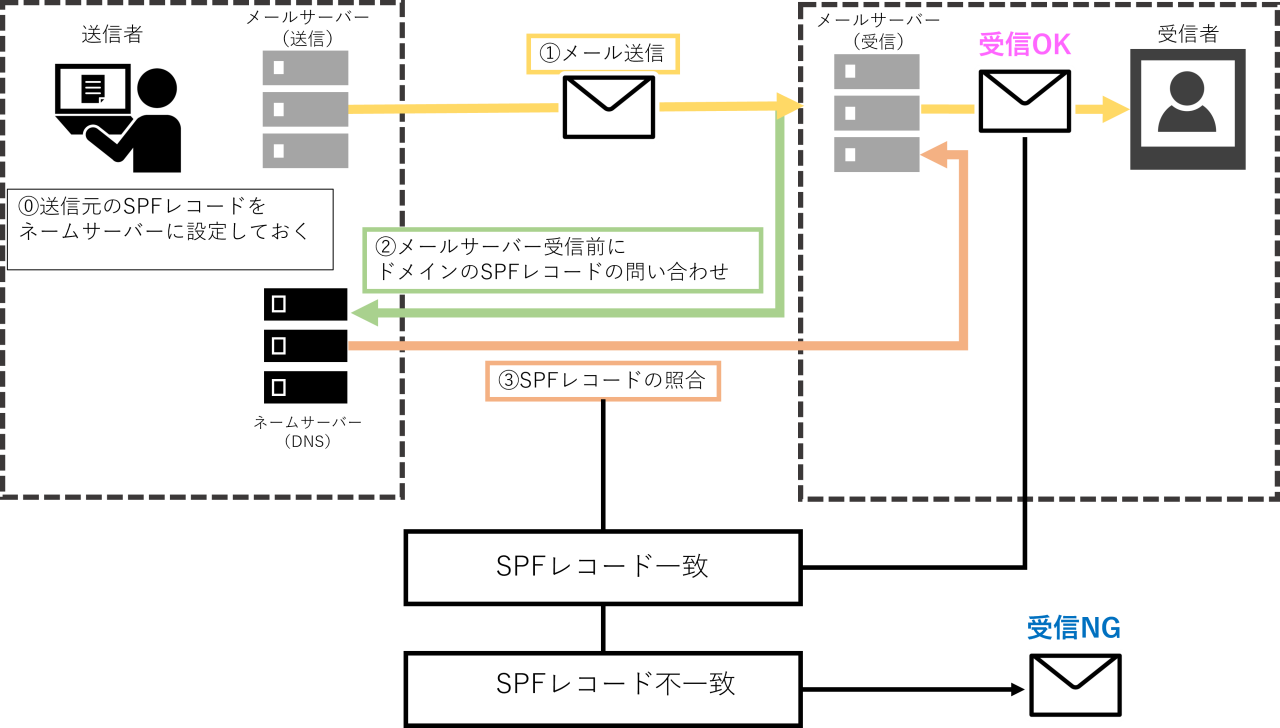
(0)SPFレコード(メールサーバー情報)を使用するドメインのネームサーバー(DNS)に予め登録する
(1)送信者からメールを送信する
(2)受信側のメールサーバーが、受信する前に送信先のメールアドレスのドメインの情報を管理しているネームサーバー(DNS)に問い合わせし、ドメインのSPFレコードを確認する
(3)SPFレコードを照合した結果、メールの送信元のサーバー情報と問い合わせして返ってきたSPFレコードの内容が一致した場合は認証成功となり受信者にメールが届く
弊社ではSPFレコードを設定していただくことを推奨しています。
というのも、サイバーテロの問題でメールサービス側のセキュリティが見直され、認証のないメールを受信NGとするケースが多くなっており、現に販売代理店様からもお問い合わせを多くいただいているため、設定いただくようご案内しております。
SPFレコードを設定しないで起こるリスクの1番はメールが届かないこと
受信先のメールサーバーがDNSにSPFレコードを問い合わせした結果、送信元のSPFレコードと一致しない場合は
受信側サーバーが受信を拒否しメールが届かないことがあります。
特にCMSで作成されたメールフォームがGmail宛の場合は要注意!
CMSで作成されたメールフォームによくある自動応答の設定。
この設定をすることで、問い合わせや回答があると問い合わせたの際に入力されたメールアドレス宛に自動でメールが送ることができます。
この自動応答のメールが届いていない・迷惑メール扱いになるといった場合には、送信元のメールアドレスがGmailに設定されていることが主な原因とされており、
その理由としてはgmail.comのSPFレコードに使用しているメールサーバーの情報が無いのが原因で、Gmail側で受信拒否されるかたちとなります。
また、gmail.comのDNSレコードにSPFレコードを追加をすることができないため対応方法がありません。
受信拒否されないようにするには、SPFレコードの設定を行うことができるドメインのメールアドレスを送信元として設定する必要があります。
下記サイトよりご利用中のネームサーバー内の情報を確認することができます。
★nslookup(dig)テスト【DNSサーバ接続確認】
https://www.cman.jp/network/support/nslookup.html
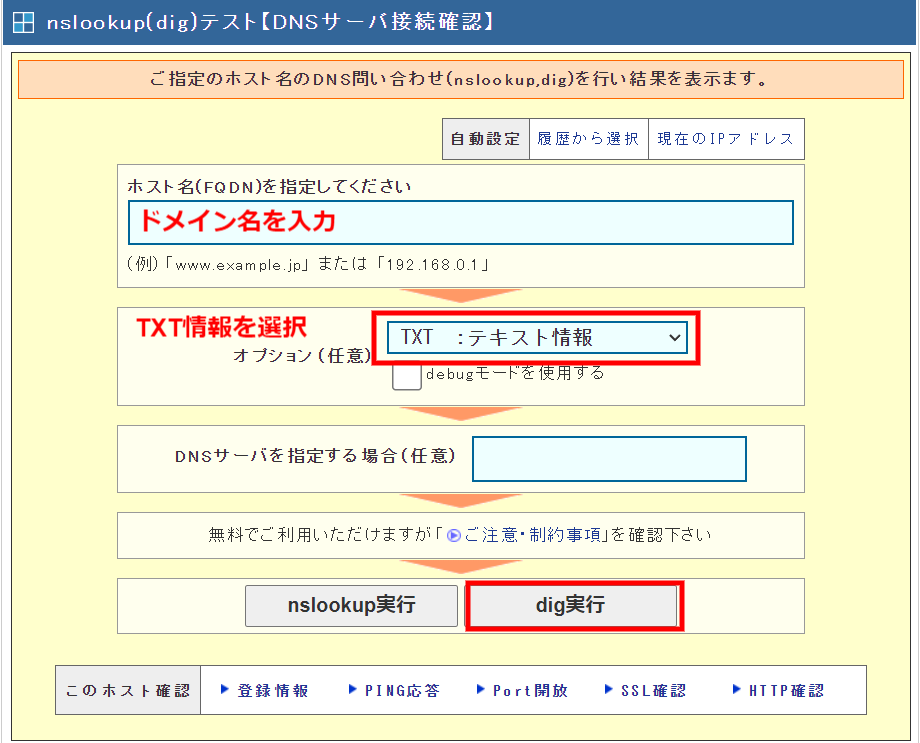
ホスト名:確認したいドメインを入力
オプション
SPFレコードを確認したい場合:TXT(テキスト情報)を選択
DNSの全ての情報を確認したい場合:ANYを選択
【dig実行】をクリックしてご確認ください。
★注意点★
SPFレコードの設定はドメイン単位となりますので
サブドメインをお使いの場合はサブドメインで設定・確認が必要となります。
SPFレコードの書き方
一般的にSPFレコードはTXTレコードを使用して記述します。
SPFレコードの記述機構
| 機構 | 説明 |
| v |
SPFのバージョンのこと
レコードの最初に記述する必要があり、原則として「v=spf1」と記述
|
| ip4 |
メールサーバーを IPv4 アドレスまたはアドレス範囲で許可する |
| include | ドメインを記述する際に使用するもの |
| all | すべての受信メールが照合されることを指定する |
設定の前に!
まずは、SPFレコードに設定する上で必要なメールサーバー情報を確認する必要があります。
メールサーバー情報については、使用しているメールサーバー管理会社に記述方法や記述内容についてご確認ください。
下記を参考にご利用のメールサーバー管理会社に設定内容をご確認の上、設定を行ってください。
メールサーバーのドメインで設定する場合の記述例
「sample.co.jp. IN TXT ”v=spf1 include:abc.co.jp ~all”」
sample.co.jp.:ご利用のドメインを入力
abc.co.jp:ご利用のメールサーバーのドメインを入力
IPアドレスで設定する場合の記述例
「sample.co.jp. IN TXT ”v=spf1 ip4:123.123.123.123 ~all”」
ここまで
(公開サイトには表示されません)
【追記前の設定内容】メールサーバー情報(ドメイン・IPアドレス)が設定されている状態
「sample.co.jp. IN TXT ”v=spf1 include:def.co.jp ip4:456.456.456.456 ~all”」
【追記する場合の設定内容】
・追加するドメイン:example.co.jp
既存のSPFレコードにメールサーバーのドメイン・IPアドレスの記述があり、
さらに追記する場合は利用したいメールサーバーのドメインをご入力ください。
「sample.co.jp. IN TXT ”v=spf1 include:def.co.jp ip4:456.456.456.456 include:example.co.jp ~all”」
・追加するIPアドレス:789.789.789.789
既存のSPFレコードにメールサーバーのドメイン・IPアドレスの記述があり、
さらに追記する場合は指定したいIPアドレスをご入力ください。
「sample.co.jp. IN TXT ”v=spf1 include:def.co.jp ip4:456.456.456.456 ip4:789.789.789.789 ~all”」
※追記する記述内容はメールサーバー管理会社にご確認ください。
ここまで
(公開サイトには表示されません)
ご利用のネームサーバー・メールサーバーによって異なりますので
下記をご確認の上、設定を行ってください。
【ant2 標準ネームサーバー・メールサーバーをご利用の場合】
→代理店様での設定は不要です。弊社にてプラン変更時に設定しております。
【ant2 標準ネームサーバー・外部のメールサーバーをご利用の場合】
→ご利用のメールサーバー管理会社にSPFレコードの確認の上、設定を行ってください。
設定箇所:OEMサービス管理画面内の[ドメイン管理]
★ご利用のメールサーバーによっては、SPFレコードの記述が異なる場合がありますのでご注意ください
【外部のネームサーバー・ant2のメールサーバーをご利用の場合】
→既存のSPFレコードの記述に弊社からお送りしているSPFレコードの追記を行ってください。
設定箇所:ご利用の外部のネームサーバーの管理画面
【外部のネームサーバー・メールサーバーをご利用の場合】
→ご利用のメールサーバー管理会社にSPFレコードの確認の上、設定を行ってください。
設定箇所:ご利用の外部のネームサーバーの管理画面
お問い合わせなどのCMSを利用したメールフォームの送信先メールアドレスの設定が
フォームのサイトのドメインと異なる設定にされたい場合はSPFレコードの追記が必要となります。
(例)
サイトA(abc.co.jp)のメールフォームで送信元メールアドレスをBのメールアドレス(sample@sample.sample)を利用したい場合
→サイトBのネームサーバーの管理画面でAのメールサーバーのSPFレコードの追記が必要となります。
【追記前の設定内容】
「sample.sample. IN TXT ”v=spf1 include:sample.sample ~all”」
【追記後の設定内容】
「sample.sample. IN TXT ”v=spf1 include:sample.sample include:abc.co.jp ~all”」
記述につきましてはオンラインヘルプに記載しておりますのでご確認ください。
★CMSからのメール送信時の送信元メールアドレスは下記よりご確認いただけます。
【メールフォーム】
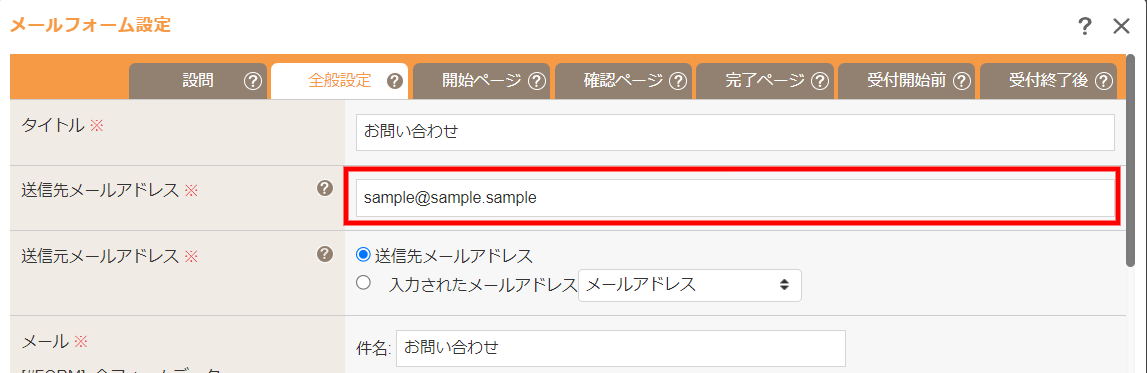
【オンラインショップ】
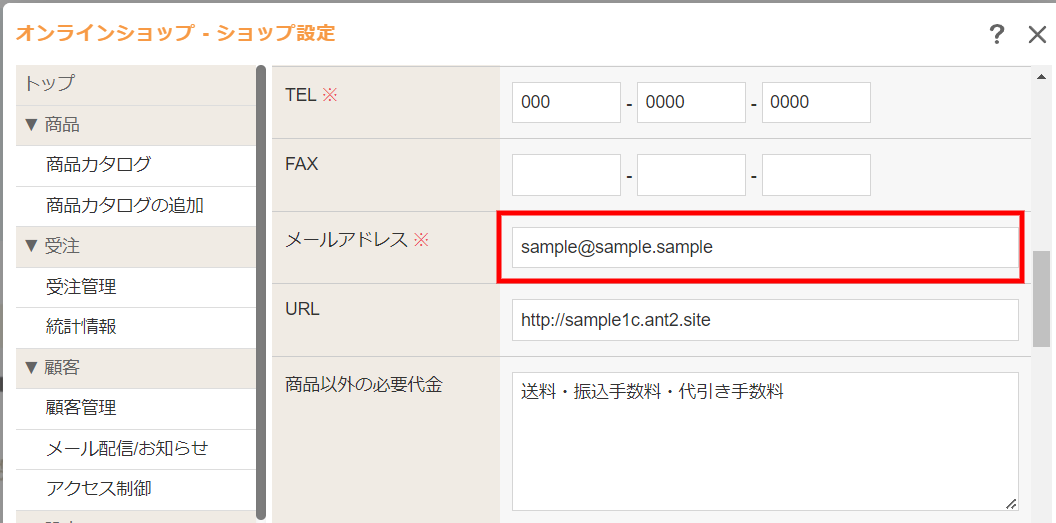
【会員管理】
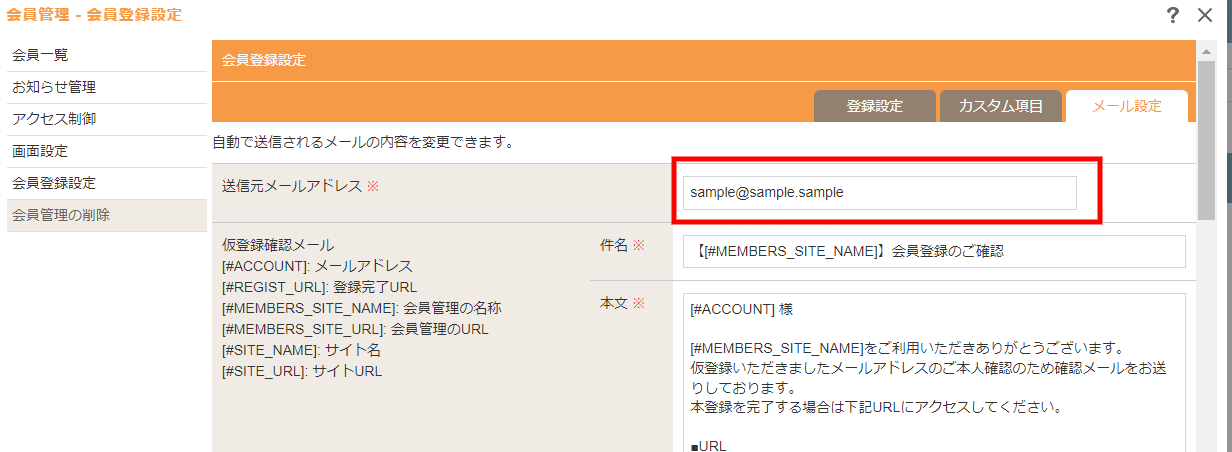
SPFレコードの設定は有料プラン変更完了後に設定が必要となります。
ご利用のネームサーバー・メールサーバーをご確認の上、設定を行ってください。
※ant2 ネームサーバー・ant2のメールサーバーをご利用の場合は、弊社でプラン変更時に設定させていただいておりますので別途設定は必要ございません。
外部のネームサーバー・ant2のメールサーバーをご利用の場合は、有料プラン変更完了メール内に記載しておりますのでご確認ください。
今回はSPFレコードの仕組み、設定方法やよくあるご質問についてご紹介いたしました。
SPFレコードの設定を行っていない場合は、メールの受信ができない場合がありますので
もしも今回のメルマガを読んで、SPFレコードの設定がちゃんとされているかどうか不安な方がいらっしゃいましたら上記の方法でご確認ください。